
マネーフォワード クラウド会計・確定申告の消費税改正に伴う新税率設定の手順
株式会社マネーフォワード CS本部の竹下と申します。サポートページに載っている人です。

(サポートページに載っている僕です)
いよいよ本日から消費税10%と軽減税率の運用が始まりました! マネーフォワード クラウド会計・確定申告では、すでに新税率に対応した設定に変更できるようになっています。その設定手順と要点をまとめてみました。
新税率に変更する流れ
新税率の設定は、以下の流れで設定するとスムーズです。
(1)9月30日までの仕訳を登録する
最初に取引日が9月30日までの仕訳(「標準税率8%」の仕訳)の入力を終わらせましょう。入力漏れは後で修正できるので、あらかた終えれば大丈夫です。
(2)各画面で設定している税区分を新税率に変更する
9月分の仕訳が終わったら、「勘定科目」画面など各画面で設定している税区分を一括編集機能等を活用して「標準税率10%」に変えていきます。
【この一括編集の手順は次の章でご紹介します↓】
(3)10月1日以降の仕訳を入力する
上記の設定後は、新税率で仕訳を入力できます。念のためしばらくは税区分が「標準税率10%」で入力されているかどうかを確認しながら仕訳登録をしましょう。
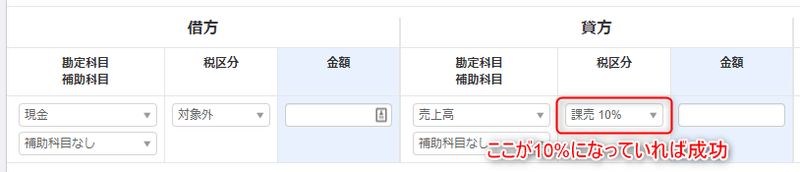
新税率に対応した仕訳入力のコツは、下記記事をご参照ください。
マネーフォワード クラウド会計・確定申告の新税率に対応した仕訳登録Tips
税区分を10%に一括で変更する手順
新税率に対応する一般的な手順を記載します。簡単に終わらせるポイントは以下の二点です。
・9月30日までの仕訳の入力が終わってから税区分の設定を変更すること
・一括設定機能を活用すること
税区分の設定をひとつずつ変更する必要もなく、一括設定機能を活用すれば待っているだけで設定が完了します。
(1)勘定科目・補助科目の税区分設定を一括で10%に変更する
先に勘定科目の設定の右上のエクスポートボタンをクリックしバックアップを取っておきましょう。
その後、税区分一括編集ページを開き、下記の画像のように変更する税区分を選択したあと「対象の編集を実行する」をクリックします。
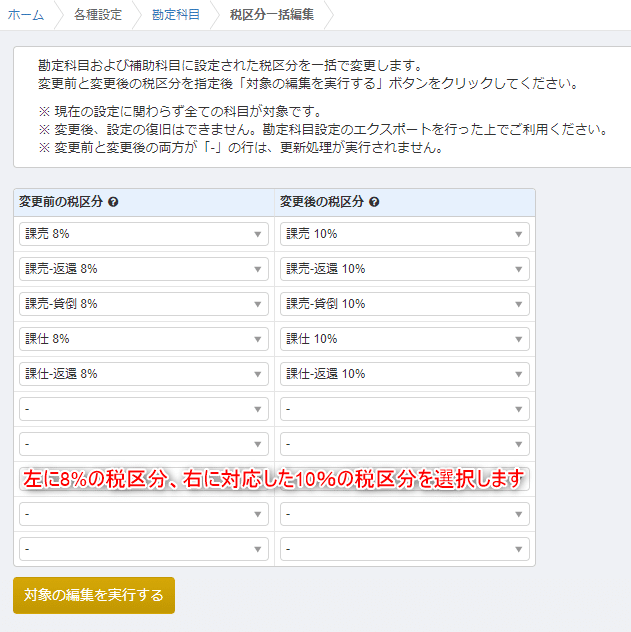
下記の画像が表示されたら一括設定完了です。この設定後は仕訳登録時に「標準税率10%」が選ばれるようになります。
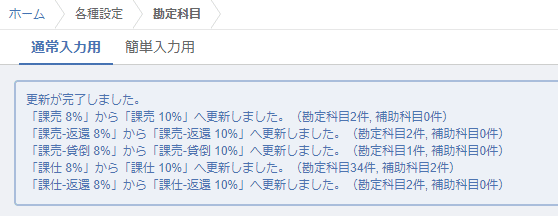
詳細はサポートページ「税区分の一括編集方法」も併せてご参照ください。
(2)自動仕訳ルールの税区分設定を一括で10%に変更する
データ連携で取り込んだ明細をよく使う仕訳に変換する「自動仕訳ルール」も、税区分設定を8%から10%に一括で変更できます。
こちらでもまず、自動仕訳ルールの設定の右上のエクスポートボタンでバックアップを作成しておきましょう(ただし、勘定科目設定のようにバックアップを取り込んで設定を戻すことはできませんので、慎重に操作してください)。
その後、自動仕訳ルールの一括編集ページを開きます。①変更対象のルールを②検索して③チェックを入れます。④「税区分」にチェックを入れ「8%」を選択し、⑤「対象の編集を実行する」をクリックしてください。
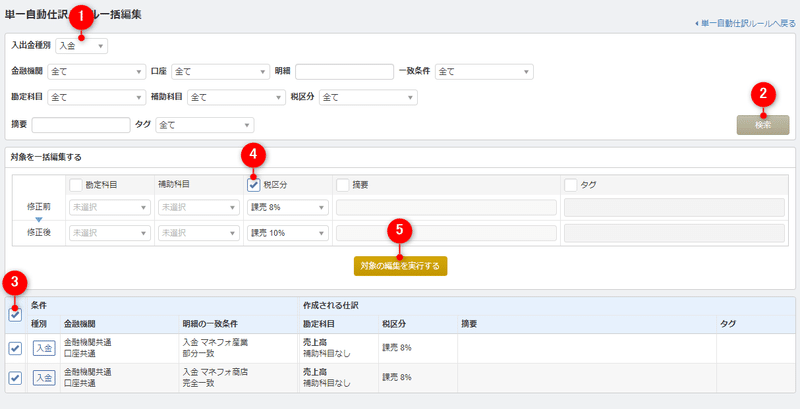
この作業を、以下の4回分行う必要があります。
・単一自動仕訳ルールの「入金」
・単一自動仕訳ルールの「出金」
・複合自動仕訳ルールの「借方」
・複合自動仕訳ルールの「貸方」
詳細はサポートページ「自動仕訳ルールの一括編集方法」を併せてご参照ください。
(3)その他機能の税区分設定も一括で10%に変更する
その他、仕訳辞書や給与から入力、債務管理機能などの税区分設定も一括で10%に変更してしまいましょう。下記のページに操作方法をまとめています。
消費税改正に向けてお客様の確認・変更が必要な機能の操作方法について
注意事項
・ 現在免税設定の方については、基本的には現在の設定を変更する必要がありません
・同じ8%でも「9月30日までの標準税率8%」と「10月1日以降の軽減税率8%」は別々に集計する必要があるため、軽減税率8%を利用する上記の設定が必要です
設定の仕方についてご不明点がありましたら、マネーフォワード クラウド コンタクトセンターまでお問い合わせください。
■参考
消費税改正(消費税率10%、軽減税率8%)に伴う仕様や機能設定について
消費税改正・軽減税率制度の基礎知識

